evernote 知识管理
发布时间:2016-12-09 16:29
相关话题
随着知识经济时代的到来,Evernote软件凭借自身独特的优势得到了大多数用户的青睐。以下是由小编整理关于evernote 知识管理的内容,提供给大家参考和了解,希望大家喜欢!
当周围的人都在使用Evernote的时候,这是一个宠大的项目,每天Evernote记录着我们的工作和学习,然后
一个群体或者团体一起共享这将有效的打破知识分享的壁垒,让我们一起来了解如何通过Evernote来分享自己的知识和获取其它人分享的知识。
evernote 知识管理——分享我们的笔记本
1、首先在Evernote界面,选择我们要分享的笔记本。
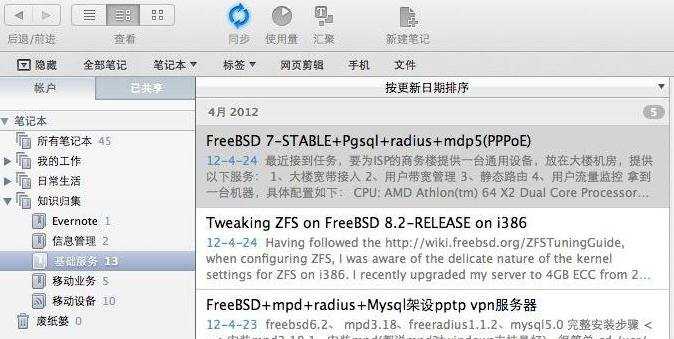
2、右健菜单,选择《共享笔迹本》
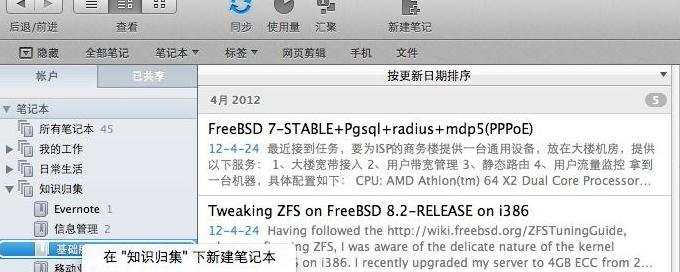
3、共享有两种方式,一种是(与全世界分享),一种是(与个人共用),当你是团队分享选择(与个人共用)
然后将对方的邮件地址填入(传送电子邮件邀请至,如果多人请用逗号分隔),然后收件人是否仅可读取或者修改的权限其它安全,需要登入Evernote才能查看,发送即可。
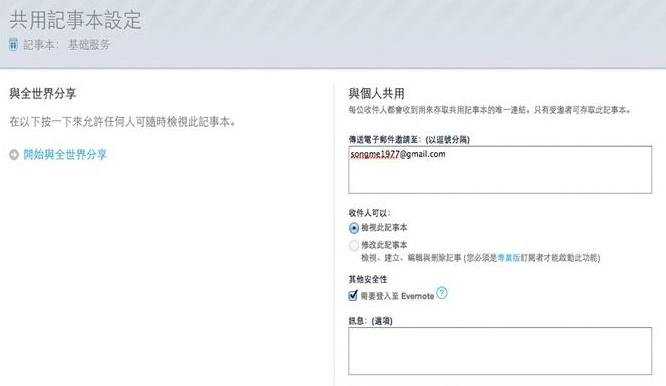
4、共享后在这里就会提示相关的共享信息。
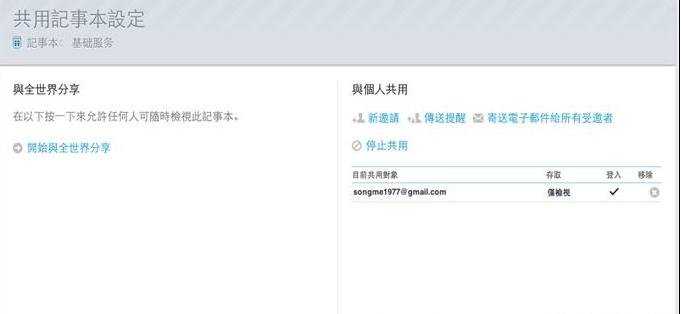
5、点击(已共享)分页下的(管理分享)可以对我们共享的笔记本进行管理。
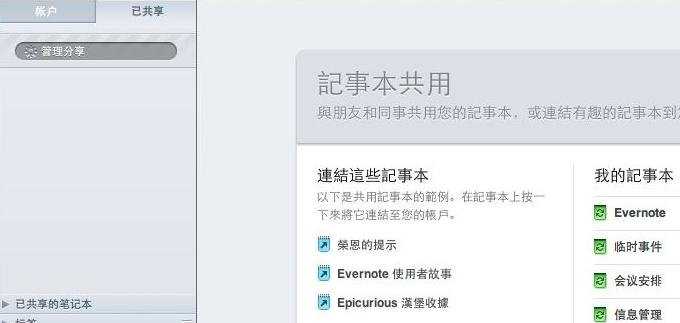
evernote 知识管理——获取分享资料
1、首先登陆我们的邮箱会看到Evernote发来的邀请信
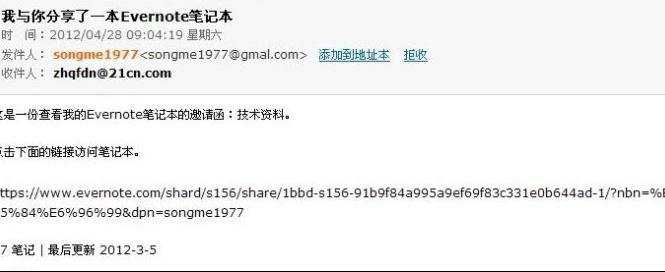
2、我们复制里面的URL地址,访问共享笔记本。
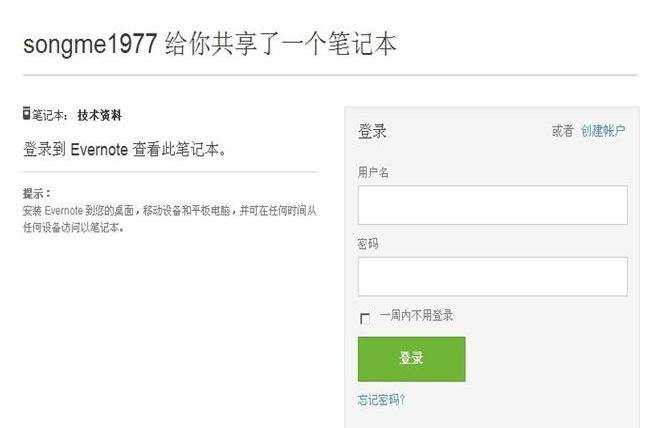
3、网页访问后会自动激活增加到您的共享链接里。
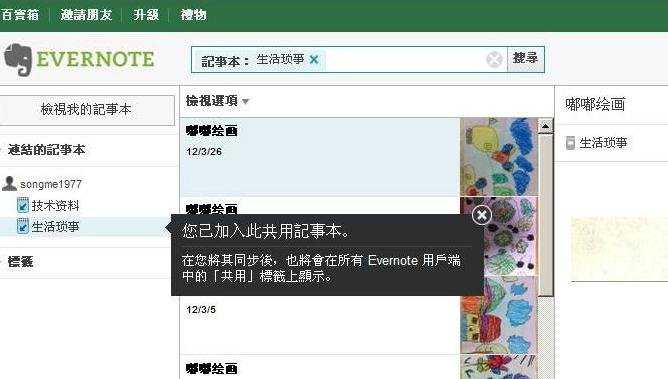
4、然后便可以能过客户端来查看对方分享的笔记内容。
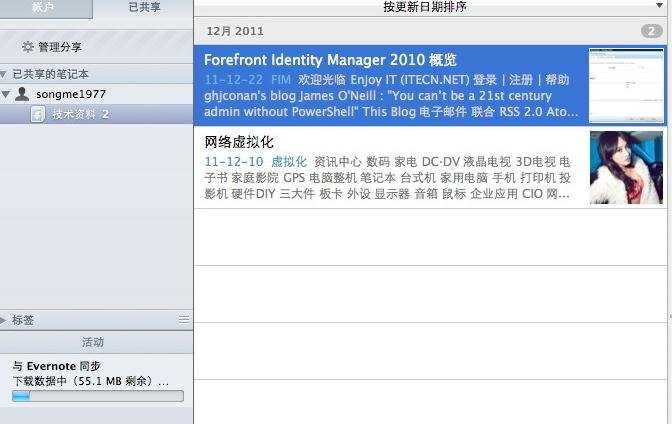
5、你也可以将对方共享的知识归纳复掉到你的笔记本内,或者导出,或者分享等。
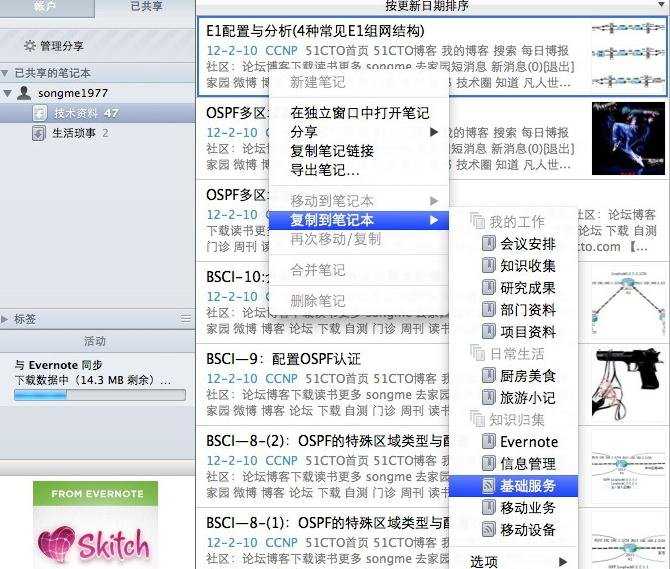

evernote 知识管理的评论条评论